在工作和学习中,有时为了封面内容好看,常常需要对文字进行效果上的修改。虽然PS在图形文字处理上有强大的功能,但是如果要求不高的话,一般用WPS就可以了。下面就来看看具体操作。那么WPS文字中打造完美艺术字的技巧有哪些呢?
【 tulaoshi.com - WPS 】
一般插入的艺术字显示出来的都是默认的效果,那么我们需要不一样的效果就需要自己去改动一下。需要在艺术字上面右击鼠标,然后选择“设置对象格式”。在“设置对象格式”窗口中,点击“颜色与线条”标签。点击“颜色”右侧的下拉三角,点击“填充效果”。在“填充效果”窗口中可以选择“渐变、图案”进行相应的填充设置。也可以点击“纹理”或“其它纹理”填充,还可以选择“图片”标签,以插入图片做为艺术字的底纹。
对象格式
(本文来源于图老师网站,更多请访问http://www.tulaoshi.com/wps/)如果要想为艺术字指定一种边框,可以点击线条下“颜色”右侧的下拉三角,选择一种颜色或其它颜色,如果字体比较大,还可以为其设置“带图案的线条”做为字体边框。
(本文来源于图老师网站,更多请访问http://www.tulaoshi.com/wps/)
在艺术字上右击鼠标,选择“设置对象格式”,点击版式标签,就可以选择艺术字环绕方式,比如:四周型环绕或紧密型环绕,或是上下、穿越型环绕,还可以设置成衬于文字上方或衬于文字下方等,这样我们就能对“艺术字”进行相应的设置与移动了。
艺术字
当我们插入好“艺术字”后,选中“艺术字”功能栏顶部就会出现“艺术字”和“效果设置”标签。在“艺术字”标签界面下可以对艺术字形状进行更改,比如说文本、八边形、三角形等等。其次还可以对艺术字的高度、对齐、字符间距,横排竖排等进行设置与调整。
如果切换到旁边的“效果设置”标签,在弹出的界面就能为艺术字设置阴影效果。点击“阴影效果”即会下弹出多种选择,“阴影效果”右边“阴影颜色”设置一种满意的颜色,也可以设置“半透明阴影”或“其它阴影颜色”,设置完“阴影”颜色后,想要将阴影根据使用环境进行必要的调整,右边还有按钮可以上下左右移动。
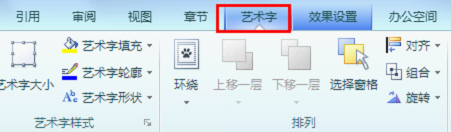
在给“艺术字”设置阴影后,较平面艺术字而言增色不少。但是,相对于三维效果来说,还是有一定的差距的,立体感还是没有那么的强烈。我们在给艺术字设置三维效果的时候,在“效果设置”标签中点击“三维效果”按钮,选择一种合适的“三维样式”,然后再在右侧的颜色按钮中设置好三维颜色,再点击“表面”按钮,选择一种三维表面效果,此后就是对选择三维表面效果进行“照明、方向、深度”设置,设置完成后,就该对三维效果进行微调了,点击“左偏、右偏、上翘、下俯”可以对三维效果进行微调这样,设置、调整完成后的“艺术字”,使文档效果更能锦上添花。
三维效果
WPS“艺术字”功能与WORD的一样,一般在Word里面使用过这个功能的都知道艺术字要怎么使用。从表上面来解释,就是把普通的字体打造的表有艺术感,给人一种视觉上的效果。wps里面有这种效果可以使用。
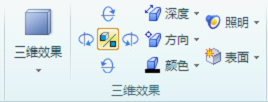
来源:http://www.tulaoshi.com/n/20170808/2664992.html
看过《WPS文字中打造完美艺术字的技巧有哪些》的人还看了以下文章 更多>>